реклама
Терминалът може да бъде плашещо място, но има голям шанс да го отворите по време на вашето Linux преживяване. Ако прекарате доста време там, може да откриете, че всъщност не е толкова лошо. Предпочитам да използвам терминала за някои задачи, като например инсталиране и актуализиране на софтуер Как да преодолеем проблемите с Ubuntu Update ManagerНа практика всеки потребител се сблъсква с проблеми с Ubuntu Update Manager, или с липсващи хранилища, или поради необичайни грешки, показващи проблеми с интернет връзката. Ще ви покажем как могат да бъдат адресирани. Прочетете още .
Независимо дали сте новобранец или някой, който е преодолял страха отдавна, има начини да направите нещата по-гладки. Ето 20 преки пътища, които могат да ви помогнат да преодолеете някои от неудобствата на командния ред.
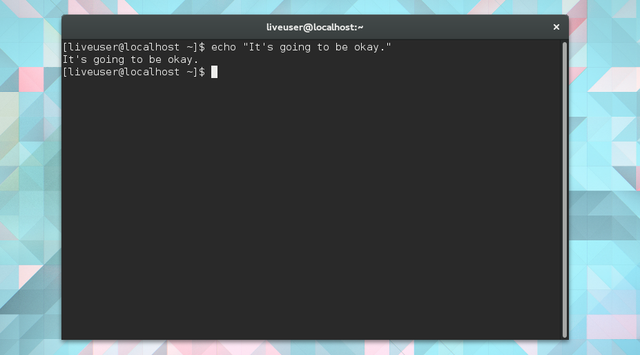
Преместване на курсора
В началото дори придвижването из терминала изглежда по-трудно. За щастие не е по-трудно, просто е различно. Извадете ръката си от тъчпада, поемете дълбоко въздух и се усмихнете. Клавиатурата е на път да стане най-добрият ви приятел.
1. Прескачане между части от линия
употреба Ctrl + вляво и Ctrl + вдясно да се движите между различните части на линията. Нека да кажем, че сте въвели следния ред.
dnf инсталирайте kde-desktop-среда
почукване Ctrl + вляво мести ви в началото на околен свят, работен плот, KDE, Инсталирай, и DNF, в този ред.
2. Хоп към началото или края на ред
У дома или Ctrl + A преместете курсора до началото на реда. Край или Ctrl + E мести ви обратно до края.
Кои клавиши използвате зависи от оформлението на клавиатурата ви. Не всички компютри имат У дома и Край ключове. MacBooks не правят. Така или иначе, Ctrl + A / E трябва да работи.
3. Изчистване на части или всички на линия
Ctrl + K взема всичко от текущата ви позиция до края на реда и му дава обувка. Ctrl + W продължава само след думата непосредствено пред курсора. Ctrl + U изтрива от началото на реда до текущата позиция на курсора
4. Автоматично попълване на команда или директория
Натискането на раздела завършва името на текущата команда или директория.
Нека си представим, че преминавате в папката за изтегляне чрез този ред:
CD / начало / потребител / Изтегляния
Можете да натиснете раздела, след като сте в него cd / начало / потребител / Dow за автоматично завършване на думата.
Кажете, че искате да инсталирате куп приложения, като използвате apt-get install. Можете да пишете apt-get ins и натиснете раздела.
Когато терминалът не може да предвиди какво се опитвате да кажете, обикновено той ви позволява да знаете с звуков сигнал.
Рециклиране
Тези от нас, които сме израснали в ерата на Windows и Mac, са свикнали да кликват върху икони, за да свършат нещата. В терминала няма нищо от това. Това означава, че трябва да напишем всяка команда. За щастие, ние имаме начини да избегнем пренаписването на неща отново и отново и отново.
5. Превключване между наскоро използвани линии
Натисни нагоре стрелка, за да стигнете до последната команда, която сте използвали. Докоснете го отново, за да извлечете този преди това. Натисни надолу стрелка, ако сте отишли твърде далеч
Терминалът запазва историята ви дори когато затворите прозореца, така че можете да направите това, за да извикате команди, използвани преди дни.
6. Копирайте предишния ред
Да речем, че искате да повторите командата, която току-що сте издали, но с root права. Вероятно сте забравили да започнете линията Sudo (повече за това по-късно). В този случай, вместо да въвеждате повторно цялата команда, можете просто да въведете:
судо !!
Двойните възклицателни знаци казват на терминала, че искате да въведете отново предишния ред.
7. Копирайте предишния ред, съдържащ конкретна команда
Ами ако командата, която искате да повторите, не е последната, която сте използвали? Командата, илюстрирана по-горе, !!, повече няма да работим Вместо това ще искате да използвате една удивителна точка, комбинирана с началото на командата, която искате да извлечете.
Например, можете да използвате ! Ап-да, ! DNF, или !пак Ман да опитате да проверите за актуализации отново. Техниката също работи CD, мъж, и други основни команди A-Z на Linux - 40 основни команди, които трябва да знаетеLinux е често игнорираното трето колело за Windows и Mac. Да, през последното десетилетие операционната система с отворен код придоби много сцепление, но това все още е далеч от обмислянето ... Прочетете още .
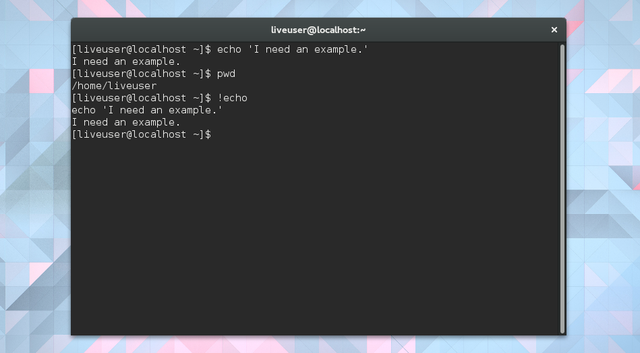
8. Копирайте предишния аргумент
След като копирате и поставите папка на ново място, може да искате да започнете да правите други неща в тази целева директория. Опитайте тази:
cd! $
Най- !$ указва последния използван аргумент. Имайте предвид, аргументите се състоят от всяка информация, която давате команда за изпълнение на задача, така че директории едва ли са единствените неща, които можете да рециклирате с помощта на !$.
9. Поправете грешки в печата
Понякога се случват печатни грешки. В статия те могат да доведат до смут. В терминала те спират командите да работят. За щастие, има лесно решение.
Нека да кажем, че искате да потърсите всички неща, които можете да направите с мениджъра на пакети на Fedora, DNF. За целта запалите терминала и напишете:
човек dfn
Е, това не е правилно. Терминалът ви казва, че има „Няма ръчен запис за dfn.“
Ти знаеш това. За да коригирате проблема, въведете:
^ ^ DFN DNF
Когато натиснете Enter, терминалът ще повтори командата, използвайки новия правопис.
Навигация на директории
Стартирането на приложения едва ли е единственото нещо, което правите на вашия компютър и същото е вярно, след като се потопите в терминала. Понякога просто трябва да премествате файлове наоколо и да ровите в папки.
Това идва с крива на обучение, но с тези запаметени основи, вие ще получите обесването на това за нула време.
10. Отворете конкретен файл или папка
Както казах, манипулирането на файлове може да бъде истинска работа. Трябва да запомните местоположението на файла и да знаете как да въведете пътя изрично. Кой прави това?
По-лесен подход е да плъзнете файл или папка в терминала. Това ще добави пътя към края на текущата ви команда.
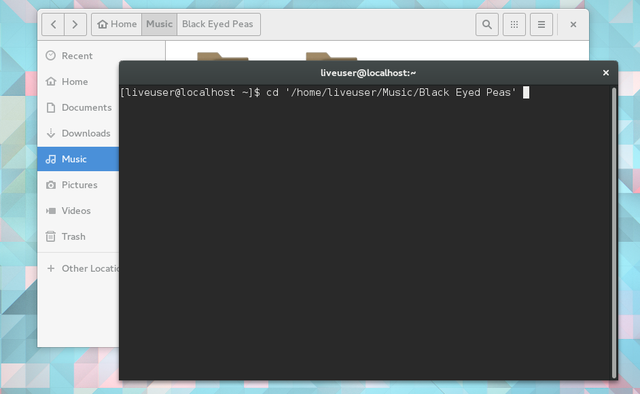
11. Навигирайте между папките
След като вече сте започнали да управлявате папки вътре в терминала, плъзгането и пускането може да започне да се усеща като добре. В този момент тези две точки ще станат най-добрият ви приятел. Когато използвате CD за да се движите наоколо, следвайте тази команда с ..
Не, това не са незавършени елипси. Ето, нека опитаме това.
cd ..
CD последвани от два периода ще ви преместят в родителската директория.
За да превключвате между папки в родителската директория, използвайте cd .. последвано от името. Преструвайте се, че управлявате файлове във вашия /Music/Black_Eyed_Peas папка, завършвате работата и сега искате да преминете към /Music/Lindsey_Stirling. Просто въведете:
cd ../Lindsey_Stirling
12. Върнете се в предишната директория
По средата на редактирането на файлове в /Lindsey_Stirling, осъзнаваш, че си забравил да премахнеш едно от ненужните изображения на албуми, затрупващи твоето /Black_Eyed_Peas папка. За да се върнете моментално, използвайте тире. Както в -
CD -
13. Върнете се в началната директория
Когато сте готови да се приберете вкъщи, така да се каже, просто влезте CD. Това е.
14. Вижте текущата си директория
Добре, че навигирате известно време и вече не знаете къде се намирате. Случва се. Въведете хората с увреждания за да видите пътя до вашето местоположение.
15. Отидете в Root Directory
О, значи ти е легитимен. Ако търсите да се придвижите направо до основната си директория и започнете CD-обичайки в терминала, вие ясно знаете пътя си около Linux. За да стигнете направо към месото и картофите на вашата операционна система, използвайте:
CD /
16. Поддържайте Root Access
Да, бих могъл да го сложа навсякъде в списъка, но за да манипулирам някой от файловете в главната директория, се нуждаете от администраторски достъп. Най-добрият начин да направите това може да варира в зависимост от вашата дистрибуция. Единият вариант е да се постави Sudo в началото на вашата команда.
Друг подход, ако приемем, че имате паролата за root, е да използвате су вместо. Това ще ви влезе като администратор и ще ви позволи да извършите каквито и да е желани от вас промени, без да се притеснявате за повторно въвеждане на паролата си. Може да спестите време, ако планирате да направите куп изменения на кореново ниво. Но не правете това, ако сте дори и най-малкото не сте сигурни какво правите Какво е SU & Защо е важно да използвате Linux ефективно?Linux SU или root акаунтът на потребителя е мощен инструмент, който може да бъде полезен, когато се използва правилно или опустошително, ако се използва безразсъдно. Нека да разгледаме защо трябва да носите отговорност, когато използвате SU. Прочетете още .
Multitasking
Научихте основите. Сега, готови ли сте да вземете своя терминал-фу на следващото ниво?
17. Изпълнете няколко команди
За целта ще ви трябват няколко уплътнения. Изпълнявате команда, влизайте &&и следвайте втора задача, която ще започне само ако първата не се провали. Ето един (признателно глупав) пример.
ехо "Къде е Линдзи Стърлинг?" && ехо "Ето я!" && cd / начало / потребител / Музика / Lindsey_Stirling
На терминала ще се появи текстът „Къде е Линдзи Стърлинг?“ Тогава тя ще каже "Ето я!" преди да ви отведе в подходящата папка за музика.
Можете да се сетите && като и. Както в, вие казвате на терминала да направи това итова и това.
18. Изпълнете команда с резервен план
Двойните амперсанди сигнализират за изпълнение на следващата команда само ако предишната е успяла. Може би искате обратното, да стартирате команда само ако първата не успее. В този случай разменяйте && за ||.
19. Изпълнете команда на заден план
Поставете единичен & в края на ред. Терминалът ще ви покаже номер на процеса и след това, докато нищо не се обърка, върнете се в нормално състояние, сякаш нищо не се случва.

За да видите кои процеси в момента се изпълняват, въведете работни места команда. Можеш да използваш убийство последван от предоставения номер на процеса, за да принуди задача да спре да работи. Освен това можете да върнете операцията на преден план, като използвате еж.
20. Изпълнете множество команди на заден план
Както може би очаквате, & прави ли и това. След като приключите първата си команда с &, проследете с друг.
rmdir / начало / потребител / Обществен / & браузър killall & sudo apt - получите актуализация &
Всички тези задачи ще се изпълняват на заден план. Всяка от тях ще се активира независимо от това дали другите успяват или се провалят.
Готови ли сте за терминала?
По времето, когато сте работили през всички тези преки пътища, този мистериозен черен прозорец с бял текст трябва да започне да се чувства познат. Може дори да се окажете да държите терминален прозорец отворен някъде на вашия работен плот по всяко време.
В такъв случай е време да се запознаете със забавните неща 9 странни Linux команди, които трябва да знаете (и ще обичате)Направете ASCII изкуство, говорете с компютъра си и играйте текстови приключения. Вашият Linux команден ред не е само за работа: може да бъде странно забавен, ако знаете правилните команди. Прочетете още . Ако се чувствате уверени, можете преминете към управление на дялове Поемете контрола върху дисковите дялове на Linux с тези 10 команди fdiskДокато инструментите за управление на настолни дискове също са достъпни за дистрибутивите на Linux (като Disk Utility в Ubuntu), използването на инструмента за команден ред fdisk предлага още възможности. Прочетете още ? Като алтернатива може да искате прекарвайте повече време в изучаването на основите Бързо ръководство за започване на работа с командния ред на LinuxМожете да правите много невероятни неща с команди в Linux и наистина не е трудно да се научите. Прочетете още . Каквото и да правиш, има определени команди, които никога не трябва да изпълнявате 9 Смъртоносни Linux команди, които никога не трябва да изпълняватеНикога не трябва да стартирате команда на Linux, освен ако не знаете точно какво прави. Ето някои от най-смъртоносните команди на Linux, които вие в по-голямата си част искате да избегнете. Прочетете още .
Кои са любимите ви кратки клавиши? Има ли команди, които бихте препоръчали на учащите да се ангажират с паметта? Споделете знанията си в коментарите!
Bertel е цифров минималист, който пише от лаптоп с физически превключватели за поверителност и ОС, одобрен от Фондацията за свободен софтуер. Той цени етиката над функциите и помага на другите да поемат контрола над дигиталния си живот.